iPhoneのソフトウェアアップデートが全然終わらないのは、どうしてだろう?と困っている方も多いかもしれませんね。
最新のiOSにしたいのに、アップデートがなかなか進まないと不安になるのも無理はありません。
アップデートに17時間もかかってしまうこともあれば、新しいiPhone15や機種変更したばかりのiPhoneでも進まないことがあります。
そんなとき
と疑問がわきますよね。
この記事では、iPhoneのアップデートが進まない理由や、解決方法をわかりやすくまとめました。
空き容量のチェック方法やバッテリー残量の確認方法、Wi-Fi接続の見直し、さらには強制終了やリセットの方法まで、具体的な対処法を順番にご紹介します。
アップデートに必要な時間の目安もお伝えしますので、これで「アップデートは終わらないのでは?」という不安を解消し、安心してアップデートを進められるようになるはずです。
もし万が一、それでも解決しない場合にはAppleサポートへの相談も視野に入れてみましょう。
ぜひ最後まで読み進めて、iPhoneのアップデートを無事に終わらせましょう。
- iPhoneのアップデートが終わらない原因とその確認方法
- 安定したWi-Fi接続や空き容量を確保する手順
- バッテリー残量のチェックと充電しながらのアップデートの重要性
- 強制終了やリセット、Appleサポートへの相談タイミング
iPhoneのソフトウェアアップデートが終わらない時の原因と対処方法

- iPhoneのアップデートが終わらない原因とは?
- Wi-Fi接続の問題を確認し、再設定する方法
- バッテリー残量を確認し、充電するタイミング
- 空き容量不足によるアップデート中断を防ぐための確認方法
- アップデート中のデータ消失を防ぐための準備と注意点
- アップデートが終わらない時に強制再起動を試す方法
iPhoneのアップデートが終わらない原因とは?
iPhoneのアップデートが終わらない場合、いくつかの原因が考えられます。
まず、Wi-Fiの接続が安定していないことがよくあります。
Wi-Fi接続の安定
アップデートのデータはサイズが大きいことが多く、安定したWi-Fi接続がないとダウンロードが途中で止まることがあります。
iPhoneのストレージ不足
次に、iPhoneのストレージが不足している場合もアップデートが進まない原因になります。
アップデートには十分な空き容量が必要で、空き容量が足りないとシステムがデータを保存できず、処理が止まってしまうことがあります。
バッテリー残量
また、バッテリー残量が少ないときも注意が必要です。
バッテリーが20%以下だと、システムがアップデートを中断することがあるので、充電器をつないでからアップデートを始めるのが安全です。
Appleのサーバー側の問題
さらに、Appleのサーバー側に問題がある場合もアップデートが遅れることがあります。
特に新しいiOSのリリース直後はアクセスが集中し、ダウンロードが遅くなることが多いです。
iOSのバージョンやiPhoneの機種
最後に、iOSのバージョンやiPhoneの機種によっても影響があります。
例えば、古い機種の場合、最新のアップデートがスムーズに動作しないことがあるため、アップデートが完了するまでに時間がかかることがあります。
こうした原因を確認しながら、順番に解決を試みるとスムーズに進むことが多いです。
Wi-Fi接続の問題を確認し、再設定する方法
アップデートが終わらない原因がWi-Fiの接続にある場合、まずはWi-Fiの状態を確認し、必要ならば再設定することで解決できることが多いです。
まず、iPhoneの設定アプリを開き、Wi-Fiの項目に進みます。
接続しているWi-Fiを選択し、接続が「安定」しているか確認しましょう。
もし「接続されていません」と表示されたり、電波が弱いようであれば、Wi-Fiルーターの電源を一度切ってから再度つけ直し、接続をリセットします。
その後、Wi-Fiの設定を一旦「オフ」にしてから、もう一度「オン」にします。
それでも解決しない場合は、接続中のWi-Fiネットワークを「削除」してから再接続する方法も試してみてください。
Wi-Fiネットワークの名前をタップし、「このネットワークを削除」を選択します。
そして、再度Wi-Fiに接続し、パスワードを入力して再設定します。
また、可能であれば安定したWi-Fi環境がある別の場所で試すのもおすすめです。
特に公共Wi-Fiや人が多い場所のWi-Fiは混雑しやすく、通信が不安定なことがあるため、自宅などのプライベートなWi-Fiでの接続が最も効果的です。
こうした再設定を行うことで、アップデートがスムーズに進むことが期待できます。
バッテリー残量を確認し、充電するタイミング
iPhoneのアップデートを始める前に、必ずバッテリー残量を確認しましょう。
バッテリーが20%以下だと、アップデートの途中で中断されることがあり、これが原因で「終わらない」と感じることがあります。
充電が十分でないと、アップデートが途中で止まってしまい、時間も余計にかかる場合があります。
アップデート中にバッテリーが切れてしまうと、アップデートに失敗する可能性が高くなります。
そのため、アップデートを開始する前に、バッテリー残量が50%以上あるか、もしくは充電器に接続している状態で始めるのが安心です。
iPhoneを充電器に接続したままアップデートを行うと、途中でバッテリー切れになる心配がありません。
特に、iOSの大きなバージョンアップなど、時間がかかるアップデートでは充電しながら作業するのがベストです。
バッテリーの確認は「設定」アプリから「バッテリー」を選ぶとできます。
もしバッテリーが十分でなければ、充電をしてから再度アップデートに取り組みましょう。
空き容量不足によるアップデート中断を防ぐための確認方法
iPhoneのアップデートには、十分な空き容量が必要です。
空き容量が不足していると、アップデートが途中で止まってしまう原因になります。
まず、空き容量の確認は「設定」アプリから「一般」を選び、「iPhoneストレージ」を開くことでできます。
ここで、今の空き容量がどれくらいあるのかを確認してみましょう。
一般的に、アップデートには数ギガバイトの空き容量が必要ですので、最低でも5GB程度の余裕を確保すると安心です。
もし空き容量が足りない場合は、使っていないアプリやデータを削除して、容量を増やすことが解決のカギになります。
例えば、もう使わない写真や動画、アプリなどを削除すると、意外と簡単に容量を空けることができます。
また、「iPhoneストレージ」では、容量の多いファイルやアプリが一覧表示されるので、どのデータを優先して削除するかもわかりやすいです。
空き容量が十分ある状態にしておくことで、アップデートが途中で止まらず、スムーズに完了しやすくなります。
アップデート中のデータ消失を防ぐための準備と注意点
アップデートを始める前に、大切なデータを守るための準備をしておくと安心です。
バックアップを取る
まず、必ずバックアップを取っておきましょう。
iPhoneのバックアップは、iCloudを使う方法とパソコンを使う方法の二つがあります。
iCloudでバックアップする場合は、「設定」アプリから「自分の名前」をタップし、「iCloud」→「iCloudバックアップ」の順に進み、「今すぐバックアップを作成」を選びます。
これで、写真や連絡先などがiCloudに保存されます。
パソコンでバックアップする場合は、iTunesやFinder(Macの場合)を使います。
iPhoneをパソコンにつないで、iTunesまたはFinderを開き、「今すぐバックアップ」を選ぶとデータが保存されます。
空き容量とWi-Fiの安定性
次に、アップデート中のトラブルを防ぐために、空き容量とWi-Fiの安定性も確認しておきましょう。
空き容量が足りないとアップデートが進まず、途中で止まってしまうことがあります。
また、途中でWi-Fiが途切れるとアップデートが失敗しやすくなるので、安定したWi-Fi環境で行うことをおすすめします。
充電
最後に、アップデートの途中でデバイスの電源が切れるとデータが破損するリスクがあるため、必ず充電を十分にしてから始めてください。
こうした準備をすることで、データ消失を防ぎ、安心してアップデートが行えます。
アップデートが終わらない時に強制再起動を試す方法
アップデートがいつまでたっても終わらない場合、強制再起動を試してみると解決することがあります。
強制再起動をすることで、一時的な不具合がリセットされ、アップデートが再開することがあります。
iPhoneの機種によって強制再起動の方法が異なるので、自分のiPhoneに合った方法で行ってください。
iPhone 8以降の機種の場合は、「音量を上げるボタン」を一度押し、「音量を下げるボタン」を一度押し、その後「サイドボタン」をAppleロゴが表示されるまで長押しします。
iPhone 7や7 Plusの場合は、「音量を下げるボタン」と「スリープ/電源ボタン」を同時にAppleロゴが表示されるまで押し続けます。
iPhone 6s以前の機種では、「ホームボタン」と「スリープ/電源ボタン」をAppleロゴが表示されるまで長押しします。
再起動後にアップデートが再開されるか確認してください。
もし強制再起動をしてもアップデートが進まない場合、Wi-Fiや空き容量の確認も行ってみましょう。
それでも解決しない場合は、Appleサポートに相談するのも一つの方法です。
強制再起動は手軽に試せる方法なので、まずはこの方法を試してみてください。
iPhoneのソフトウェアアップデートが終わらない時の追加チェックポイントと専門的対処
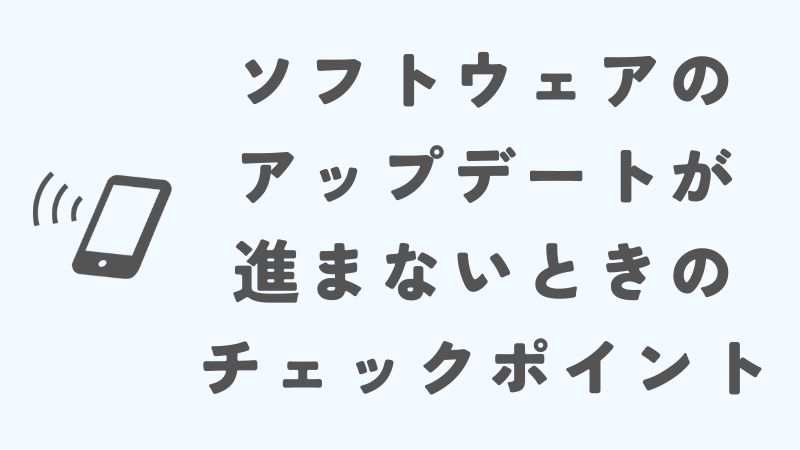
- iPhone15や最新機種でアップデートが進まない場合の対処方法
- アップデートに異常な時間がかかる原因と解決策
- 強制終了やリセットを行う方法とその効果
- アップデートが終わらない場合にAppleサポートへ相談すべきタイミング
- iPhoneのアップデートにかかる目安時間とスムーズに進めるためのヒント
- iPhoneのソフトウェアのアップデートが終わらない時の原因と対処法まとめ
iPhone15や最新機種でアップデートが終わらない場合の対処方法
iPhone15などの最新機種でアップデートが終わらないときは、まず基本的な対処方法を試してみましょう。
新しい機種でも、接続や設定が原因でアップデートが止まってしまうことがあります。
Wi-Fiの接続
まず、Wi-Fiの接続を確認してください。
アップデートには安定したインターネット接続が必要なので、Wi-Fiが切れていたり、接続が不安定な場合は、もう一度接続し直してみましょう。
設定アプリを開き、Wi-Fiをオフにしてからオンにするか、別のWi-Fiネットワークに切り替えてみるのも効果的です。
空き容量
次に、空き容量が十分か確認します。
新しいiPhoneでも、アプリや写真が多いと空き容量が不足している場合があります。
設定アプリで「一般」→「iPhoneストレージ」と進み、どれくらいの空き容量があるか確認し、足りない場合は不要なアプリやデータを削除して容量を確保しましょう。
また、アップデートが終わらないときは、一度再起動を試してみてください。
再起動
最新のiPhoneでも、再起動でアップデートが進むことがあります。
再起動を行うには、サイドボタンと音量ボタンを同時に長押しして電源をオフにし、再度オンにします。
これでも進まない場合、アップデートに必要なソフトウェアが正常にインストールされていない可能性があります。
この場合、パソコンを使ってアップデートを試してみてください。
iTunesやFinder(Macの場合)にiPhoneを接続し、パソコン経由でアップデートする方法もあります。
Appleサポートに相談
それでも解決しない場合は、Appleサポートに相談するのも一つの方法です。
サポートは24時間利用できるので、困ったときは気軽に問い合わせてみてください。
アップデートに異常な時間がかかる原因と解決策
アップデートに異常な時間がかかる場合、いくつかの原因が考えられますが、ほとんどの場合は環境や設定に問題があります。
まず、Wi-Fi接続が不安定だとダウンロード速度が遅くなり、アップデートの完了までに長時間かかることがあります。
Wi-Fiが安定しているか確認し、必要であれば別のネットワークに接続してみてください。
次に、iPhoneの空き容量が少ないと、アップデートに必要なデータが保存できず、処理に時間がかかることがあります。
空き容量が少ない場合、設定アプリの「iPhoneストレージ」から不要なデータやアプリを削除して、できるだけ空きを作りましょう。
また、サーバーが混雑している時間帯も影響することがあります。
特に新しいiOSが公開された直後など、アクセスが集中している時間帯にはアップデートが遅くなることがあります。
時間をずらして試すと、スムーズに進む場合もあります。
それでも時間がかかる場合は、アップデートファイルが破損している可能性も考えられます。
この場合は、アップデートを一度キャンセルし、再起動してから再度アップデートを試すと良いでしょう。
さらに、パソコンを使ったアップデートも試してみてください。
iTunesやFinderにiPhoneを接続して行うと、スムーズに進むことが多いです。
どうしても解決しない場合は、Appleサポートに連絡し、専門のアドバイスを受けるのがおすすめです。
アップデートに時間がかかる原因をしっかり確認して、最適な方法で解決してください。
強制終了やリセットを行う方法とその効果
iPhoneのアップデートが途中で止まってしまった場合、強制終了やリセットを行うことで再度アップデートを進める助けになります。
まず、強制終了の方法ですが、これはiPhoneの動作が完全に止まってしまったときに便利です。
強制終了を行うには、モデルによって操作が異なります。
iPhone 8以降のモデルでは、音量ボタンの「上」と「下」を素早く押して離し、最後にサイドボタンを長押しします。
Appleロゴが表示されたら指を離してください。
この操作で強制的に再起動が行われ、止まっていたアップデートもリセットされる可能性があります。
古いモデルの場合は、ホームボタンとサイドボタン(またはトップボタン)を同時に長押しして再起動します。
次に、リセットについてですが、こちらは設定そのものを一部リセットするための操作です。
強制終了とは異なり、データには影響しませんが、設定が一時的にリセットされることで不具合が解消される場合があります。
設定アプリの「一般」→「リセット」→「すべての設定をリセット」を選ぶと、ネットワーク設定やキーボード設定などがリセットされますが、データやアプリはそのままです。
これで、アップデートが正常に進むこともあります。
ただし、リセットを行っても問題が解決しない場合は、他の方法を検討する必要があります。
強制終了やリセットは簡単に行える方法ですが、完全な解決策とは限らないので、慎重に進めてください。
アップデートが終わらない場合にAppleサポートへ相談すべきタイミング
アップデートが終わらない問題が長時間続く場合、Appleサポートへ相談するのが安心です。
特に、強制終了やリセットを試しても解決しないときや、再起動後もアップデートが進まない場合は、専門のサポートが必要かもしれません。
Appleサポートに相談する目安としては、アップデートが始まってから数時間経過しても進展がない場合です。
通常のアップデートなら、環境にもよりますが、1時間以内に完了することが多いため、それを超えて動きがない場合はトラブルの可能性があります。
また、アップデート中に画面が真っ暗になったり、エラーメッセージが表示されたりする場合も、サポートに問い合わせるべきタイミングです。
Appleサポートでは、アップデートに関するトラブルを解決するためのアドバイスや、必要に応じて修理対応を行っています。
サポートに問い合わせるときは、事前にシリアル番号やデバイスの詳細情報を確認しておくとスムーズです。
Appleの公式サイトからオンラインでの相談も可能ですし、近くのApple Storeや正規サービスプロバイダでのサポートも利用できます。
困ったときは無理せず、早めに専門家の助けを借りることが安心で安全な対処方法です。
iPhoneのアップデートにかかる目安時間とスムーズに進めるためのヒント
通常、iPhoneのソフトウェアアップデートにかかる時間は、Wi-Fi環境や機種によって異なりますが、平均して30分から1時間程度が目安です。
しかし、アップデート内容が大規模な場合や、ネットワーク状況が悪いときはこれより長くかかることもあります。
アップデートをスムーズに進めるためには、以下のヒントを試してみましょう。
安定したWi-Fi接続がある環境
まず、安定したWi-Fi接続がある環境で行うことが大切です。
特に公共のWi-Fiや電波が弱い場所では接続が不安定になりがちなので、できるだけ自宅や安定したWi-Fiが利用できる場所でのアップデートがおすすめです。
バッテリー残量
次に、iPhoneのバッテリー残量にも注意しましょう。
アップデート中に電源が切れると、トラブルが発生することがあります。
そのため、バッテリーが50%以上あることを確認するか、可能であれば電源に接続して行うと安心です。
空き容量
また、アップデートを開始する前にiPhoneの空き容量を確認しておくことも重要です。
大規模なアップデートの場合、ある程度の空き容量が必要です。
設定アプリの「一般」→「iPhoneストレージ」で確認できます。
空き容量が少ない場合は、不要なアプリや写真・動画を一時的に削除することで空きを作り、スムーズに進められます。
アップデートのタイミング
さらに、アップデートのタイミングも考慮しましょう。
アップデートが集中する時間帯(たとえば夜間や新しいバージョンが公開された直後)は、サーバーが混雑して時間がかかりやすくなります。
もし可能であれば、少し時間をおいてアクセスが落ち着いたころに行うとスムーズです。
最後に、アップデートを始める前に必要なデータのバックアップを取っておくと、万が一トラブルが起きても安心です。
以上のポイントに気をつけて、快適にiPhoneのアップデートを行ってください。
iPhoneのソフトウェアのアップデートが終わらない時の原因と対処法まとめ
iPhoneのソフトウェアのアップデートが終わらない時の原因と対処法をまとめます。
- Wi-Fi接続が不安定だとアップデートが止まる可能性がある
- 安定したWi-Fi環境でアップデートするのが望ましい
- バッテリーが20%未満だとアップデートが中断されることがある
- アップデート時には充電器に接続しておくのが安心
- ストレージ容量が不足しているとアップデートが進まない
- 空き容量を増やしてからアップデートを試すとよい
- データ消失を防ぐために事前のバックアップが重要
- iCloudやパソコンでバックアップを取ると安心
- 強制再起動はアップデートの不具合解消に有効な場合がある
- 新しいiPhoneでもWi-Fiや容量不足でアップデートが止まることがある
- アップデートに数時間かかる場合はサーバーの混雑も考慮する
- 時間帯を変えてアップデートを試すと改善する場合がある
- 強制終了やリセットで一時的な問題が解決することがある
- Appleサポートへの相談は数時間経過しても終わらない場合に検討する
- アップデート開始前に安定したWi-Fiと十分な充電、空き容量を確認するのが理想


